iPhonesi sisältää useita esteettömyysvaihtoehtoja näkö-, kuulo- ja motorisiin ongelmiin. Yksi hyödyllisimmistä vaihtoehdoista mahdollistaa värien kääntämisen iPhonessasi. Käänteisten värien käyttö voi vähentää häikäisyä ja silmien rasitusta, mutta se on erityisen hyödyllistä käyttäjille, jotka ovat värisokeita.
Jos sinulla on ongelmia iPhone-näytön katselemisessa tai haluat vain kokeilla erilaista ulkoasua, näytämme sinulle alla, kuinka käännät värit iPhonessa.
Kuinka kääntää värejä iPhonessa
Koska iPhonessa on kaksi vaihtoehtoa värien kääntämiseen, kannattaa kokeilla kutakin versiota – Smart Invert ja Classic Invert . Smart Invert kääntää näytön värit päinvastaiseksi, lukuun ottamatta kuvia, videoita ja muita ominaisuuksia (kuten alla).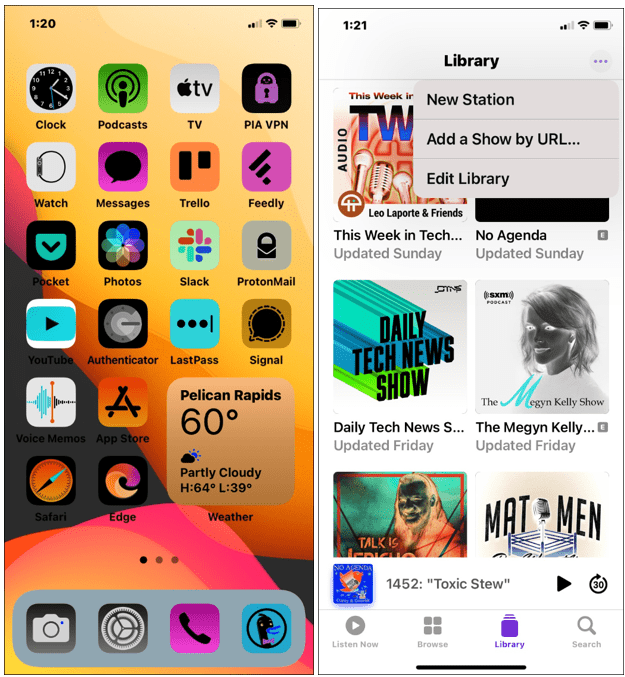
Samaan aikaan Classic Invert kääntää kaikki värit iPhonen näytöllä. Molemmat asetukset kääntävät näytön värit, mutta Classic Invert kääntää kaikki näkemäsi värit poikkeuksetta.
Värien kääntäminen iPhonessa:
- Avaa Asetukset aloitusnäytöstä.
- Vieritä alas ja napauta Esteettömyys .
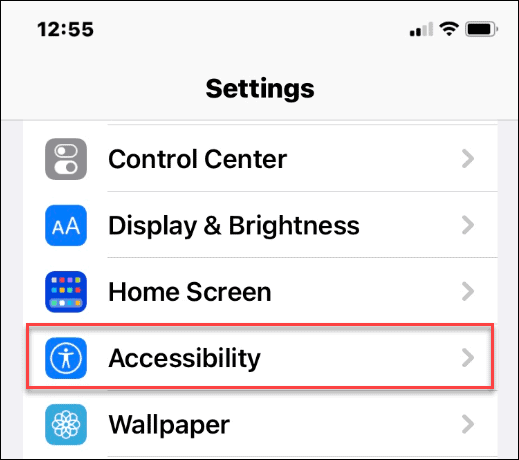
- Napauta valikosta Näyttö ja tekstin koko .
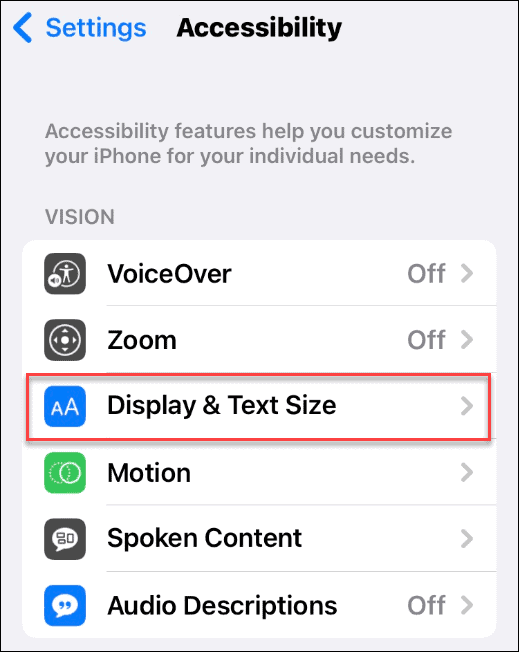
- Voit valita Smart Invertin tai Classic Invertin välillä — ota se käyttöön tai poista se käytöstä vaihtamalla liukusäädintä kummankin vaihtoehdon vieressä.
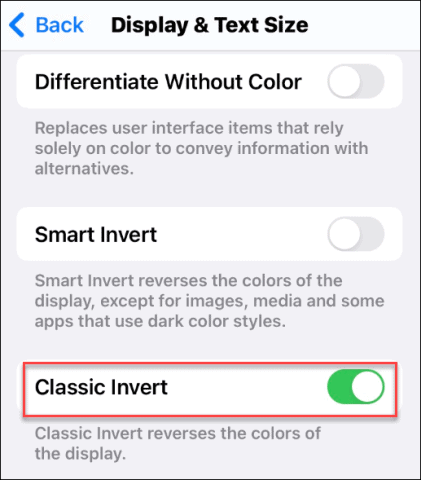
- Jos haluat vaihtaa niiden välillä, muista vaihtaa ensin toisen ominaisuuden liukusäädin . Muuten vaihtoehto pysyy harmaana.
- Jos haluat lopettaa värien kääntämisen iPhonessasi, siirrä Smart Invert- tai Classic Invert -liukusäätimet pois päältä -asentoon. Näyttösi palaa normaaliksi.
Kuinka luoda pikakuvake värien kääntämiseksi iPhonessa
Voit luoda pikakuvakkeen vaihtaaksesi nopeasti värit iPhonessa (ja palauttaaksesi sen normaaliksi). Tämä ominaisuus on hyödyllinen, jos tarvitset ominaisuutta vain ajoittain tai haluat käyttää sitä yksinkertaisemmalla tavalla.
Käänteisten värien pikakuvakkeen luominen iPhonessa:
- Avaa iPhonessa Asetukset > Esteettömyys .
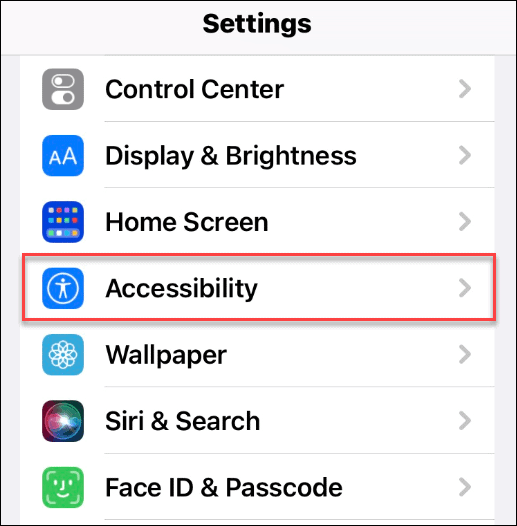
- Vieritä esteettömyysvalikkoa alaspäin .
- Napauta Esteettömyyspikakuvaketta Yleiset - osiossa lähellä alareunaa.
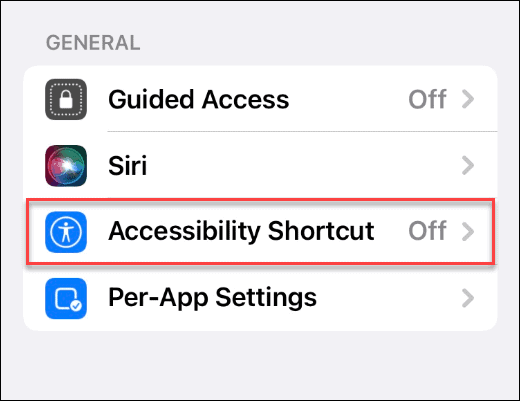
- Valitse Classic Invert tai Smart Invert ja varmista, että sen vieressä on valintamerkki.
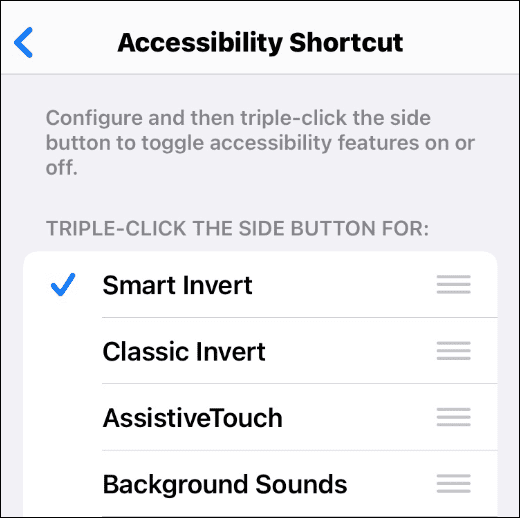
- Voit ottaa jommankumman ominaisuuden käyttöön tai poistaa sen käytöstä painamalla virtapainiketta ( vanhemmissa puhelimissa Kotipainike ) kolme kertaa.
- Jos olet valinnut molemmat Invert-vaihtoehdot, näkyviin tulee valikko, josta voit valita kahden.

Helppokäyttötoimintojen käyttäminen iPhonessa
Yllä olevien vaiheiden avulla voit nopeasti muuttaa värejä iPhonessa. On tärkeää huomata, että voit käyttää vain Classic Invert tai Smart Invert kerrallaan. Jos yrität ottaa ne molemmat käyttöön, toinen sammuu automaattisesti.
Se on hyvä ominaisuus, jos sinulla on ongelmia näytön katselemisessa tai haluat vain uuden ulkoasun. Lisäksi pikakuvakkeen luominen helpottaa pääsyä. Voit luoda myös muita pikakuvakkeita – mikset lisäisi verkkosivustoa iPhonen aloitusnäyttöön ?
![Xbox 360 -emulaattorit Windows PC:lle asennetaan vuonna 2022 – [10 PARHAAT POINTA] Xbox 360 -emulaattorit Windows PC:lle asennetaan vuonna 2022 – [10 PARHAAT POINTA]](https://img2.luckytemplates.com/resources1/images2/image-9170-0408151140240.png)
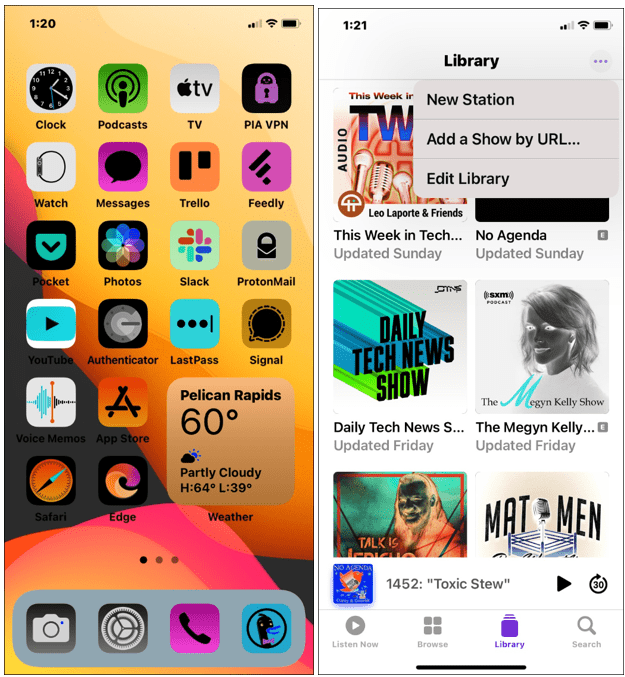
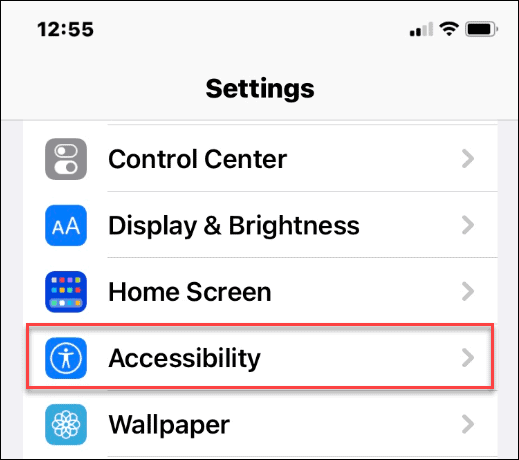
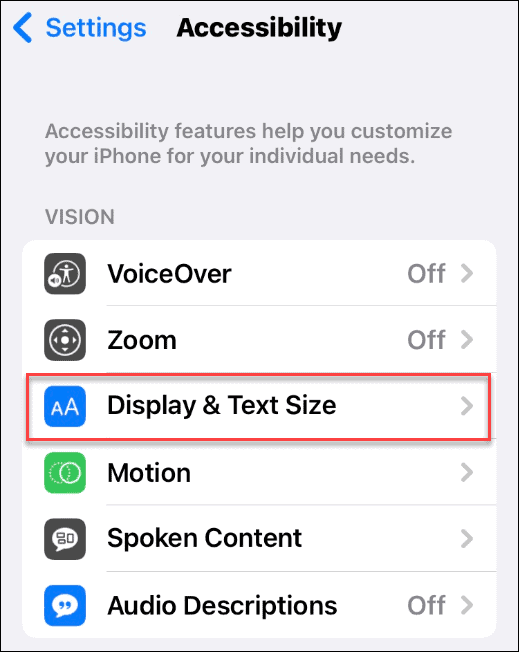
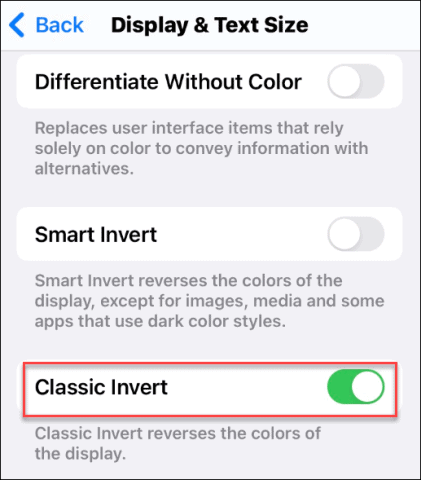
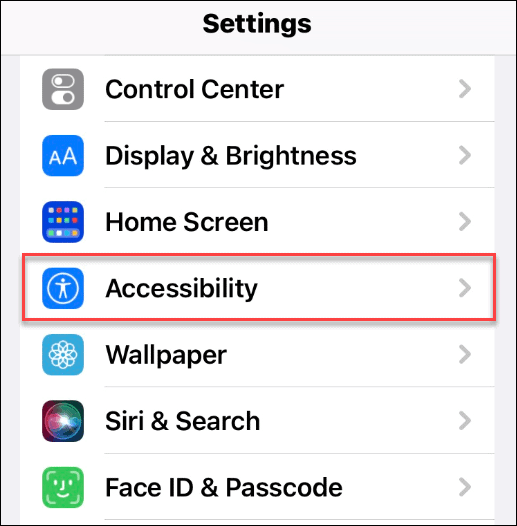
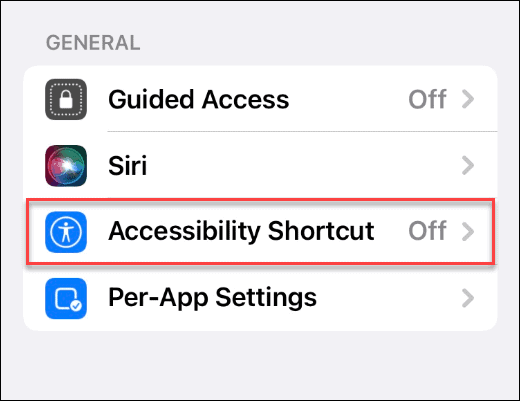
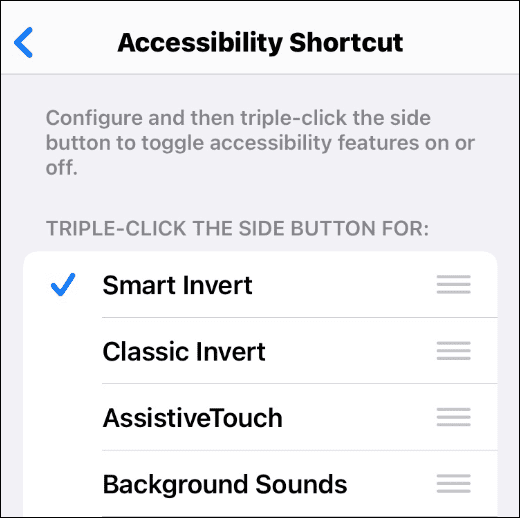

![[100 % ratkaistu] Kuinka korjata Error Printing -viesti Windows 10:ssä? [100 % ratkaistu] Kuinka korjata Error Printing -viesti Windows 10:ssä?](https://img2.luckytemplates.com/resources1/images2/image-9322-0408150406327.png)




![KORJAATTU: Tulostin on virhetilassa [HP, Canon, Epson, Zebra & Brother] KORJAATTU: Tulostin on virhetilassa [HP, Canon, Epson, Zebra & Brother]](https://img2.luckytemplates.com/resources1/images2/image-1874-0408150757336.png)

![Kuinka korjata Xbox-sovellus, joka ei avaudu Windows 10:ssä [PIKAOPAS] Kuinka korjata Xbox-sovellus, joka ei avaudu Windows 10:ssä [PIKAOPAS]](https://img2.luckytemplates.com/resources1/images2/image-7896-0408150400865.png)
